来源:小编 更新:2025-05-21 07:59:29
用手机看
亲爱的电脑小伙伴,你是不是最近在Windows 11上遇到了一个让人头疼的问题——安卓子系统连接网络错误?别急,让我带你一步步解决这个难题,让你的电脑和安卓应用来个亲密接触!
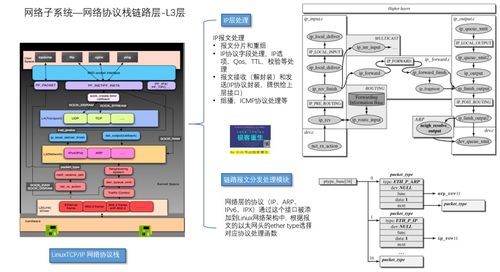
首先,你得确认你的电脑已经成功连接到了互联网。你可以打开浏览器,尝试访问一些网站,看看能不能顺利打开。如果可以,那么问题可能就出在安卓子系统上了。别急,我们一步步来排查。

安卓应用程序通常需要权限才能访问互联网。在Windows 11的设置中,找到“应用和功能”选项,然后选择安卓子系统。确保网络权限已打开,并且允许安卓应用程序使用互联网。如果权限没有开启,赶紧去开启它吧!
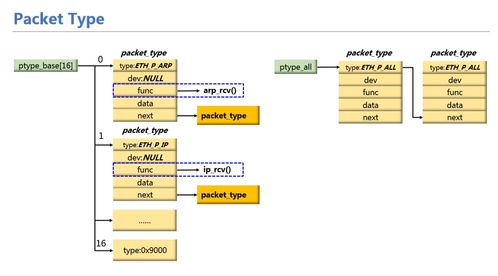
Windows 11会定期推出更新,其中包括修复和改进安卓子系统的更新。确保你的系统已更新到最新版本,以确保任何已知的网络连接问题得到修复。更新让系统焕然一新!
某些防火墙和安全软件可能会阻止安卓子系统访问互联网。检查你的防火墙和安全软件设置,确保安卓子系统被允许访问互联网。如果需要,可以尝试暂时关闭防火墙,看看问题是否解决。
如果上述解决方案都无效,您可以尝试重新安装安卓子系统。打开Windows 11的设置,选择“应用和功能”,然后找到安卓子系统。选择卸载,然后重新安装安卓子系统。让系统焕然一新,问题可能就解决了!
在手动开启Windows 11的安卓子系统时,你可能会发现,虽然安卓子系统已经安装并运行,但【设置】中的IP地址却显示为不可用”。原因是用户尚未开启设备的Hyper-V虚拟化功能引起的,开启之后,即可正常获取IP地址。
方法是在Windows 11搜索框上搜索并进入控制面板”,依次进入控制面板”-程序”-启用或关闭Windows功能”,勾选弹窗内的“Hyper-V”及其相关选项,然后重启电脑。
如果你的电脑开启了热点,那么很可能是因为热点导致安卓子系统无法连接网络。赶紧关闭热点,看看问题是否解决吧!
如果你已经尝试了以上方法,但问题依旧,那么可以试试添加防火墙出入站规则。具体操作如下:
- 打开设置”-隐私和安全”-Windows安全中心”-防火墙和网络保护”。
- 点击高级设置”。
- 在入站规则”或出站规则”中,新建规则。
- 选择程序”,然后选择Svchost.exe(C:WindowsSystem32svchost.exe)。
- 在协议”中选择UDP”。
- 在操作”中选择允许连接”。
- 在配置文件”中选择所有配置文件”。
- 点击确定”保存规则。
有时候,virtwifi服务出现问题,也会导致安卓子系统无法联网。你可以尝试重启virtwifi服务,或者重新安装virtwifi。
别忘了检查一下网络设置,确保网络畅通无阻。你可以尝试重新连接Wi-Fi或以太网,看看问题是否解决。
亲爱的电脑小伙伴,通过以上这些方法,相信你的安卓子系统连接网络错误问题已经得到了解决!快来享受电脑和安卓应用的亲密接触吧!